В этом учебнике вы узнаете, как провести полную обработку лица в Photoshop. Процесс включает в себя удаление проеденей кожи, коррекцию цвета кожи и применение различных эффектов для достижения профессионального результата. Используя правильные техники и инструменты, вы сможете освежить кожу вашей модели и улучшить лицо естественным образом. Давайте перейдем к первому шагу, чтобы достичь результата с этой картинки.
Основные знания
- Использование частотного разделения для обработки кожи
- Удаление прыщей с помощью кисти для исправления
- Проведение цветовых коррекций для компенсации красных тонов
- Улучшение контуров губ и глаз
- Плавное завершение с коррекцией цветовых фильтров
Пошаговое руководство
Создание нового документа
В начале вы создали новый документ в Photoshop. Это будет отправной точкой для обработки вашего лица.
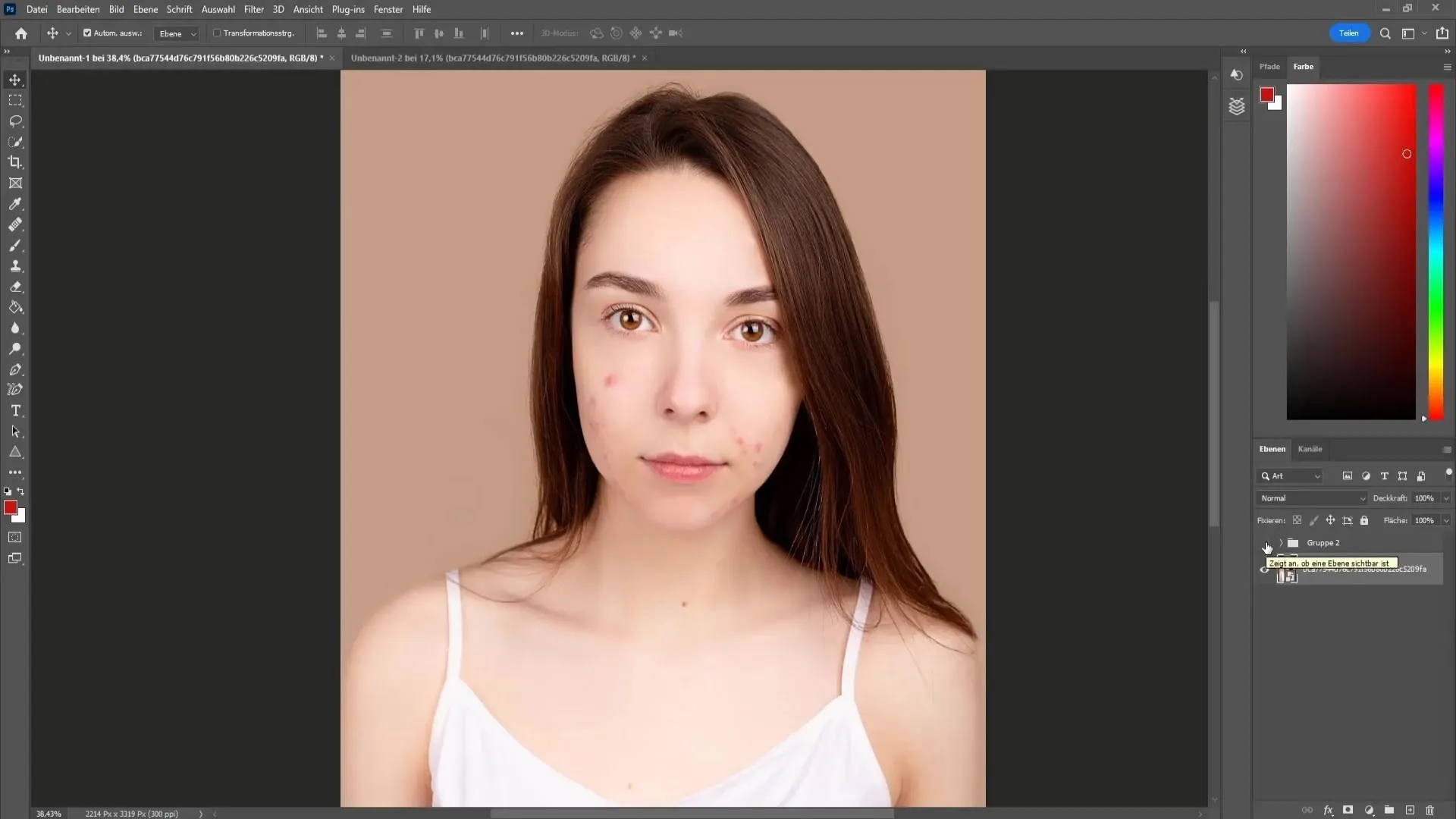
Применение частотного разделения
Для уменьшения проеденей кожи мы используем технику частотного разделения. Вам нужно загрузить и импортировать действие для частотного разделения. При успешном импорте увеличьте масштаб изображения, чтобы ясно видеть лицо. Затем выберите соответствующее действие и нажмите кнопку "Воспроизвести". В этот момент установите значение размытия Гаусса, чтобы сгладить кожу, не теряя важные детали.
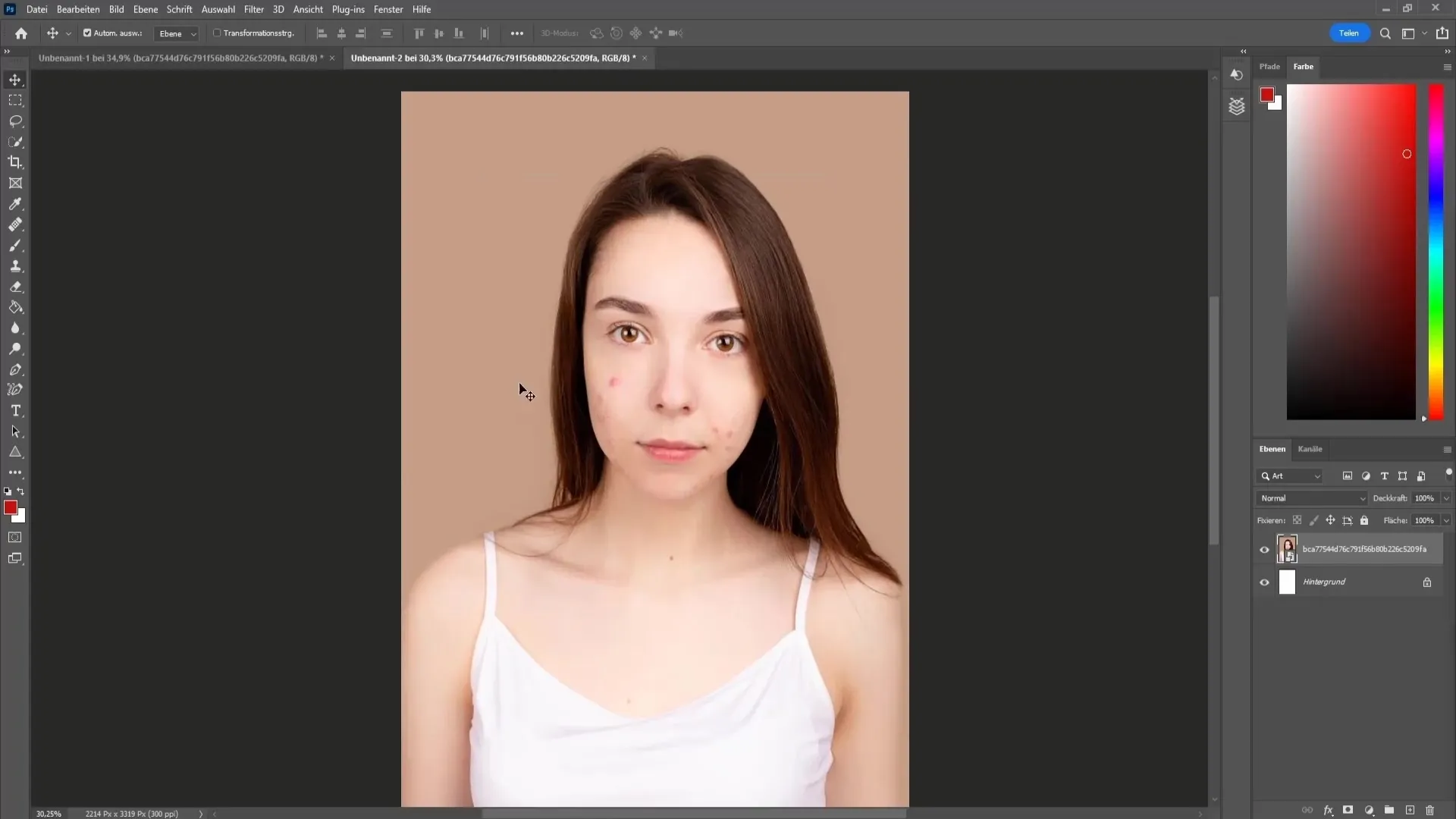
Коррекция цвета кожи
После завершения частотного разделения перейдите к нижележащему слою цвета. Используйте пипетку, чтобы выбрать среднее значение цвета с лица. Выберите мягкую кисть с низкой жесткостью и начните аккуратно раскрашивать выбранный цвет по коже. Убедитесь, что сохраняется структура кожи, изменяя интенсивность цвета.
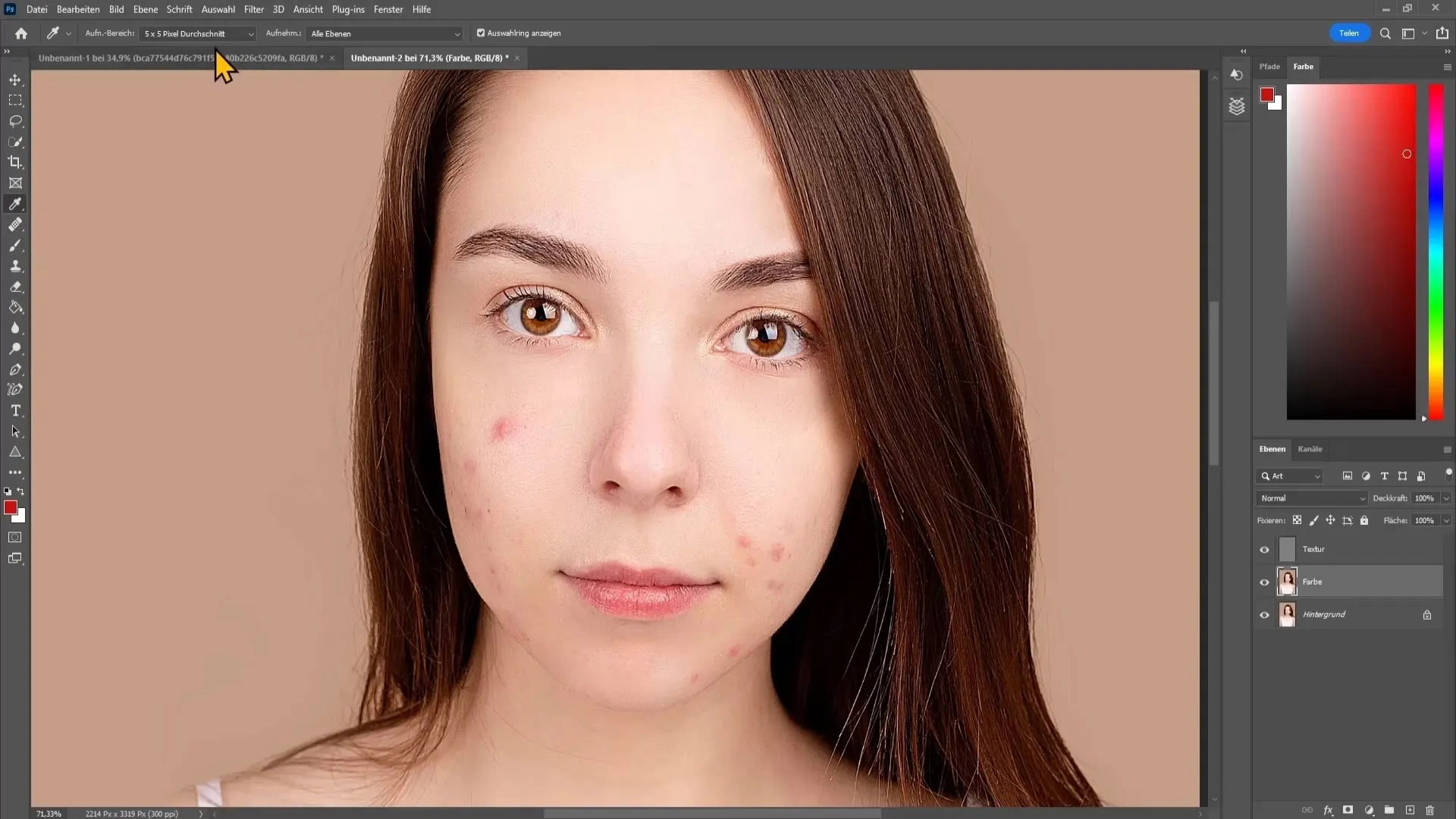
Удаление проедений кожи
На следующем этапе вы можете удалить проедения кожи с помощью кисти для исправления области. Убедитесь, что все слои объединены, чтобы иметь чистое рабочее пространство. Выберите кисть для исправления области и проведите по прыщам и другим неровностям. Также можно использовать инструмент "Залатить", чтобы целенаправленно работать с определенными областями.
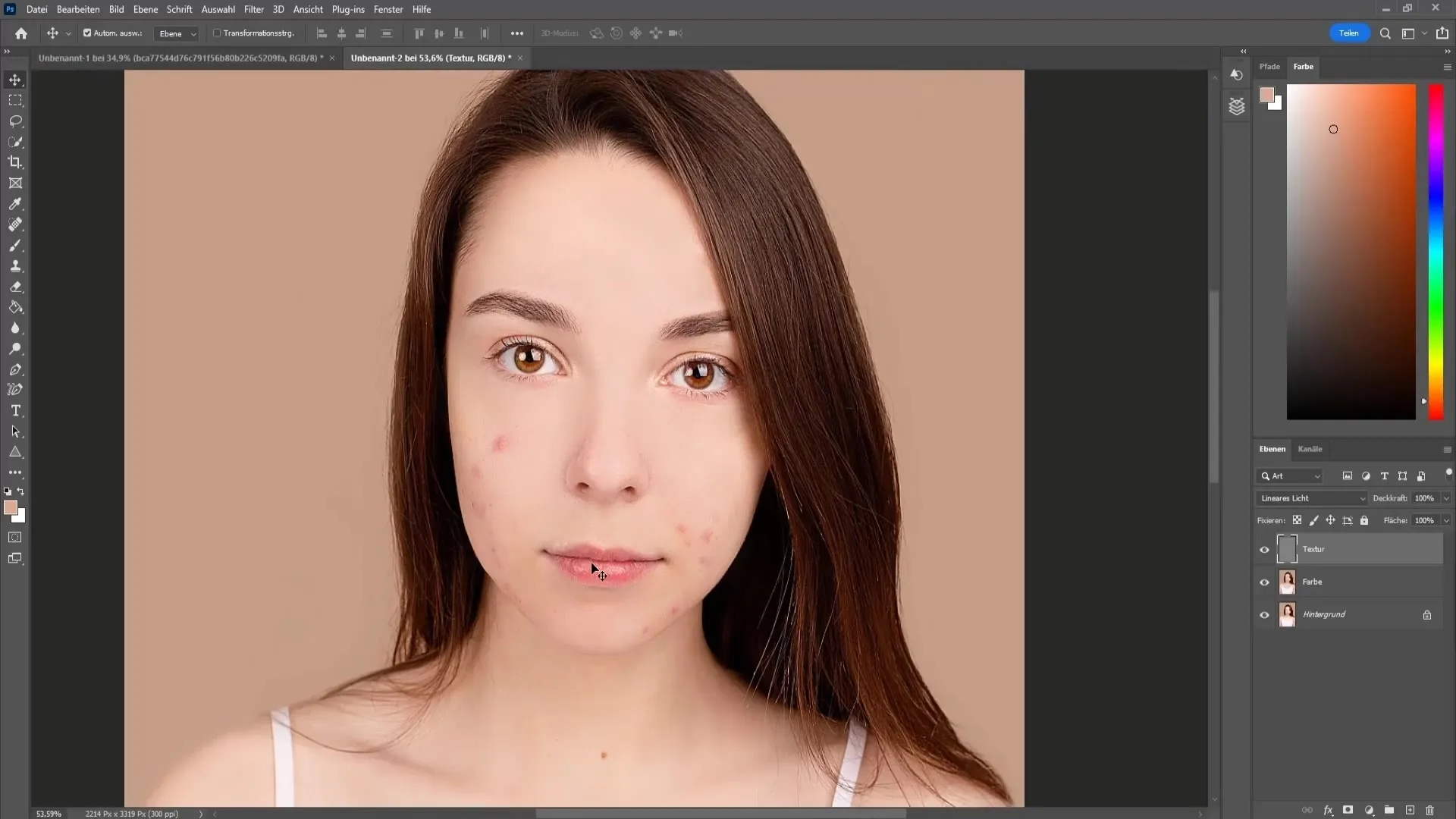
Уменьшение красных тонов
Пришло время отработать красные тона на коже, особенно в области носа и глаз. Перейдите в корректировки и выберите оттенок/насыщенность. Уменьшите насыщенность в этой области, чтобы уменьшить красные тона, не затрагивая губы.
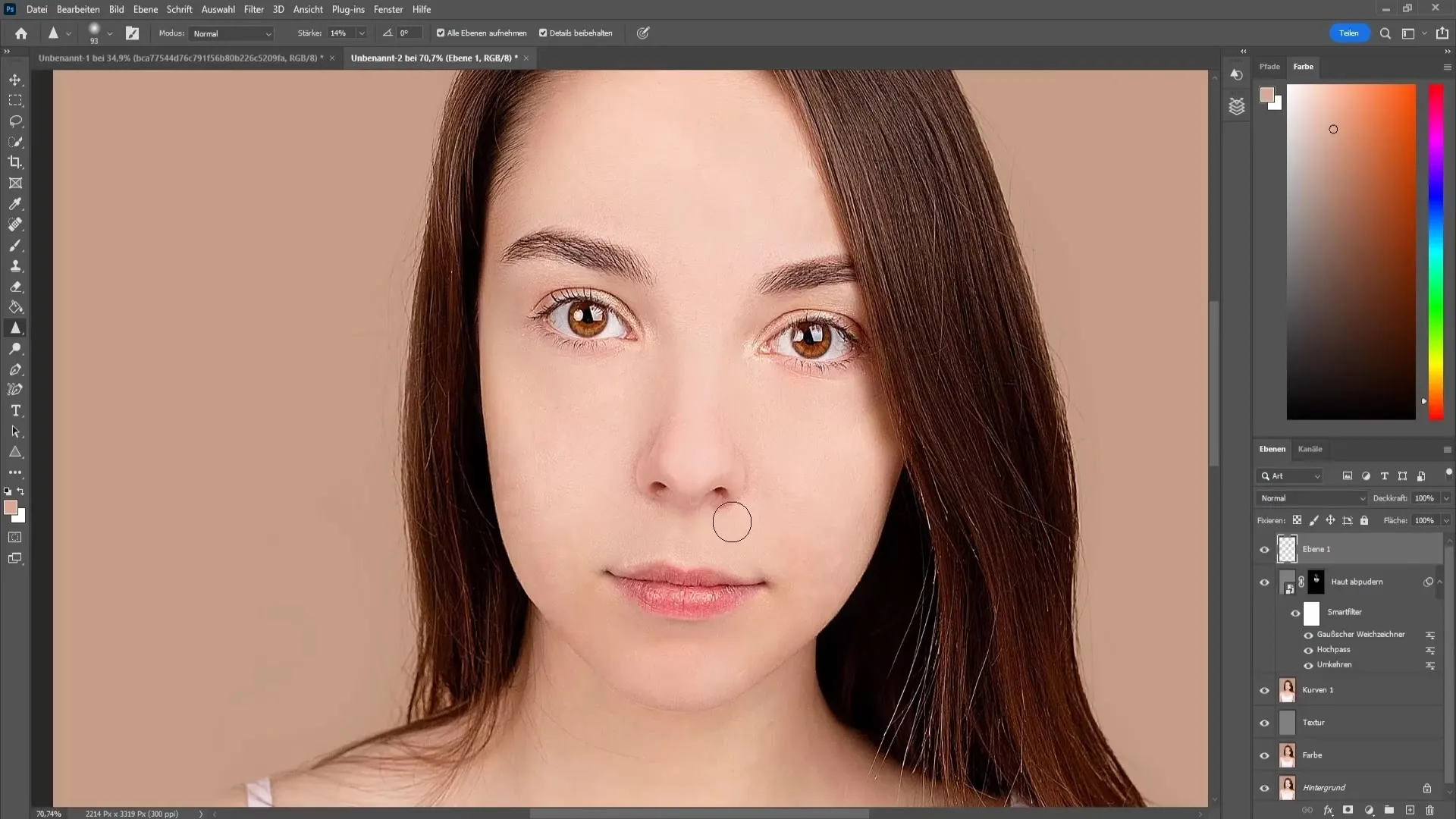
Простое пудрирование кожи
По необходимости вы можете применить технику пудрирования кожи, чтобы добиться более гладкой кожи. Снова загрузите соответствующее действие и настройте фильтр повышенной четкости, за которым следует гауссов размытий, чтобы гарантировать, что поры останутся минимально видимыми. Используйте кисть с низкой жесткостью и набросьте легкий слой поверх проедений кожи.
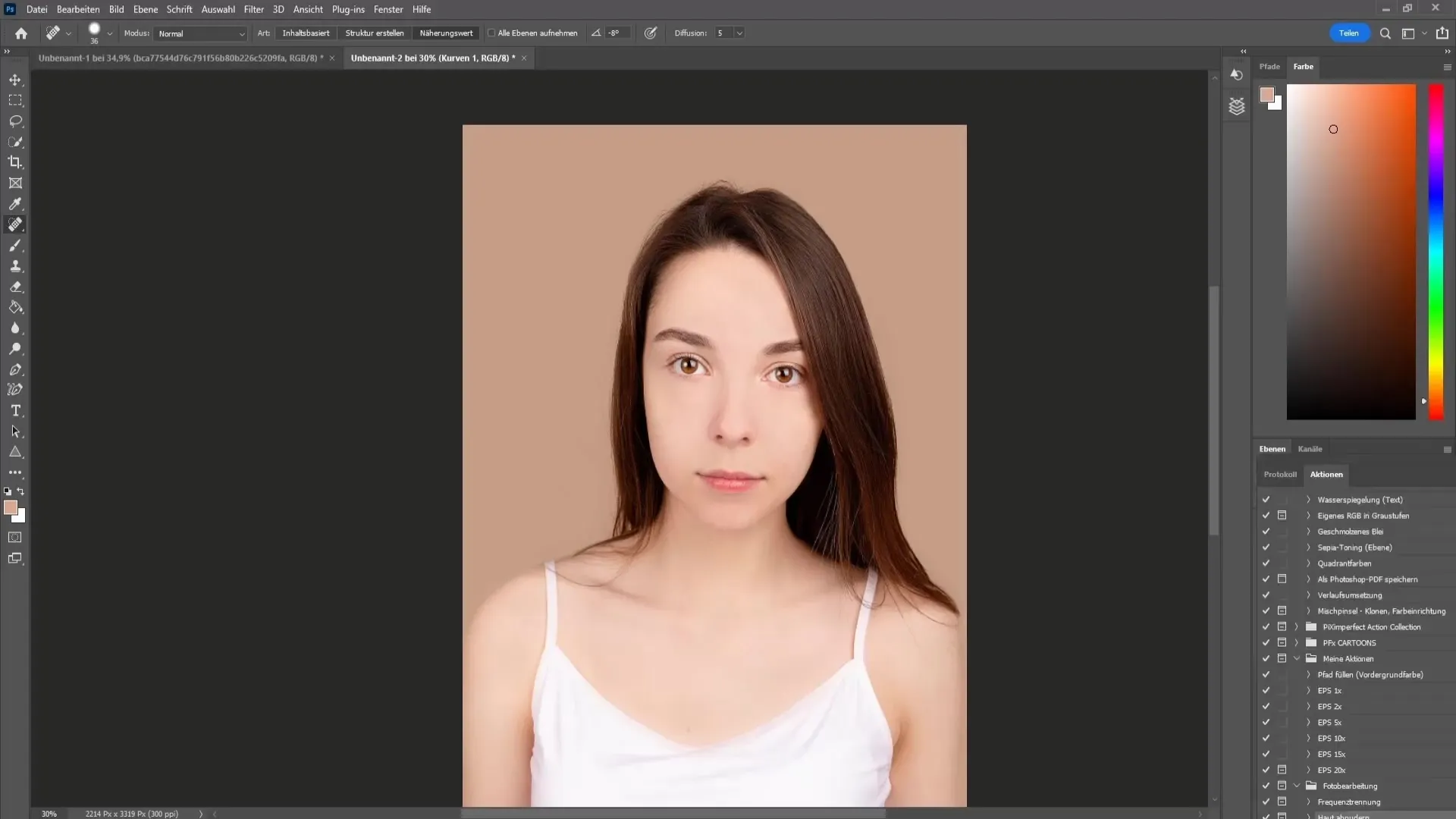
Усиление глаз, губ и бровей
Чтобы подчеркнуть глаза, губы и брови, создайте новый пустой слой и выберите инструмент усиления. Установите интенсивность примерно на 14% и несколько раз пройдите по глазам и губам, чтобы достичь четкости.
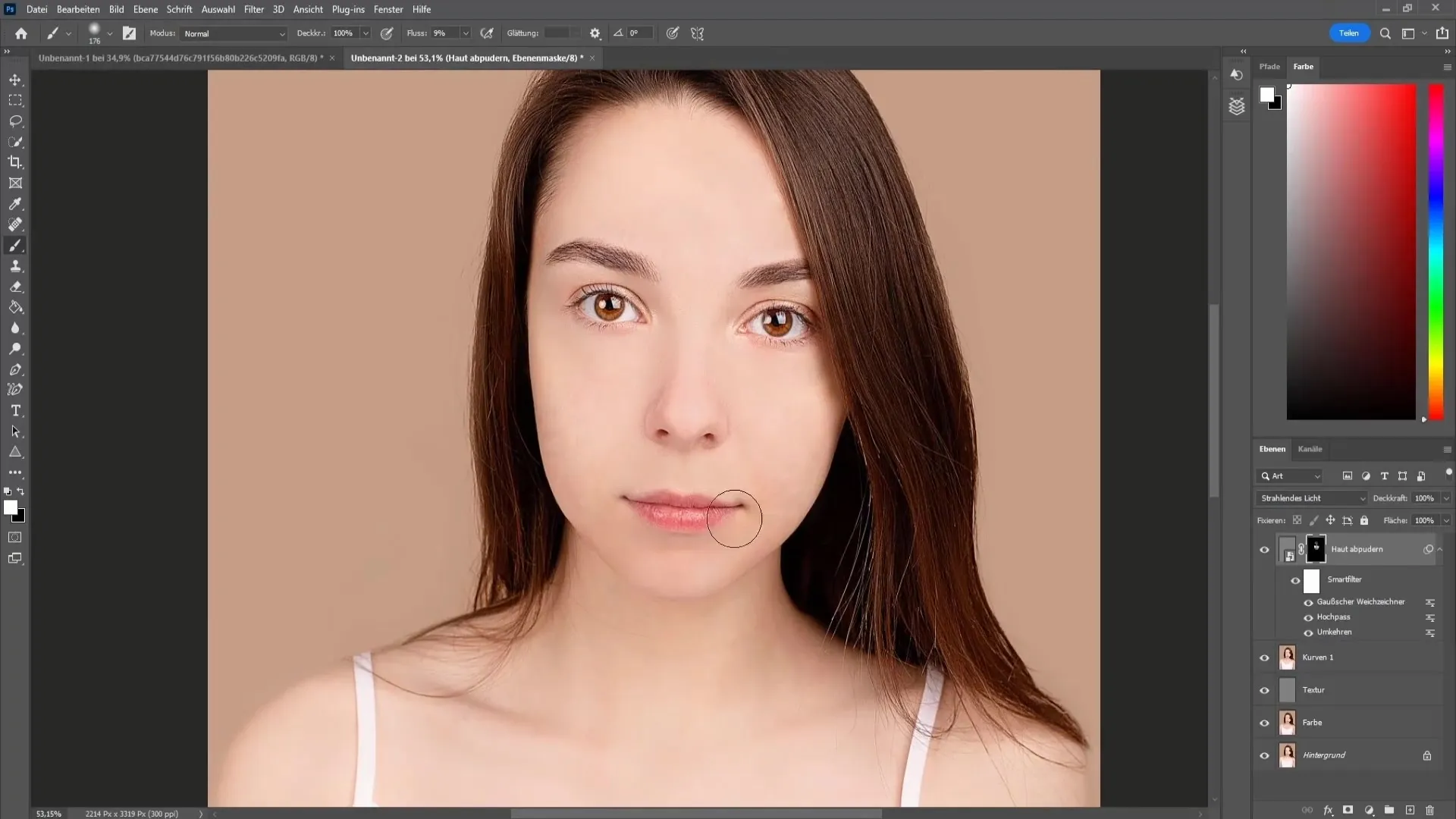
Завершение с коррекцией оттенков
Для завершающего штриха примените кривую градация для мягкого затемнения или осветления изображения. Подгоните средние тона, чтобы достичь желаемого эффекта.
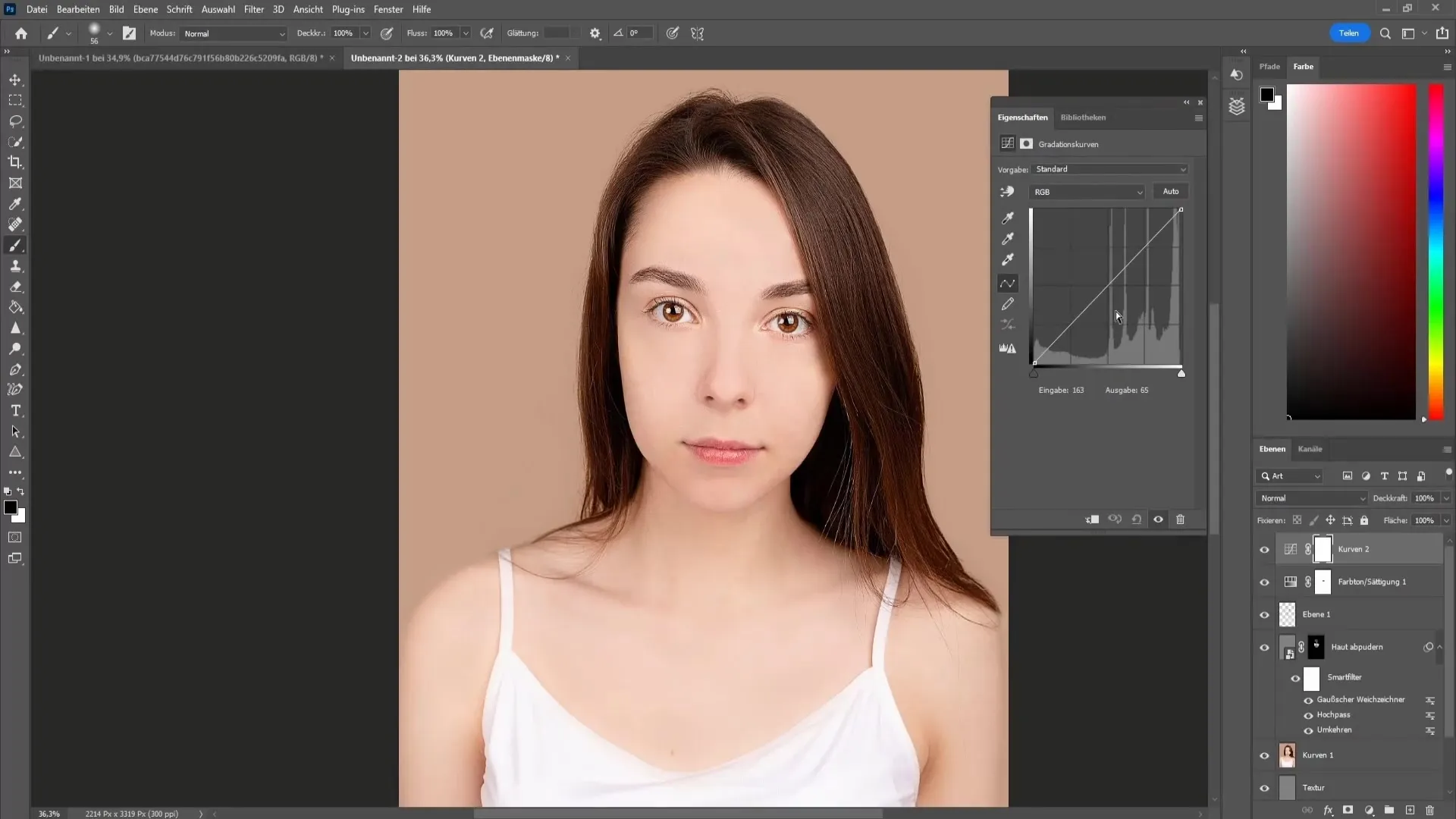
Применение цветового фильтра
В конце ты можешь применить цветовой фильтр, чтобы улучшить общее настроение изображения. Выбери подходящий LUT-фильтр и настрой его прозрачность, чтобы достичь желаемого эффекта, не делая его искусственно выглядящим.
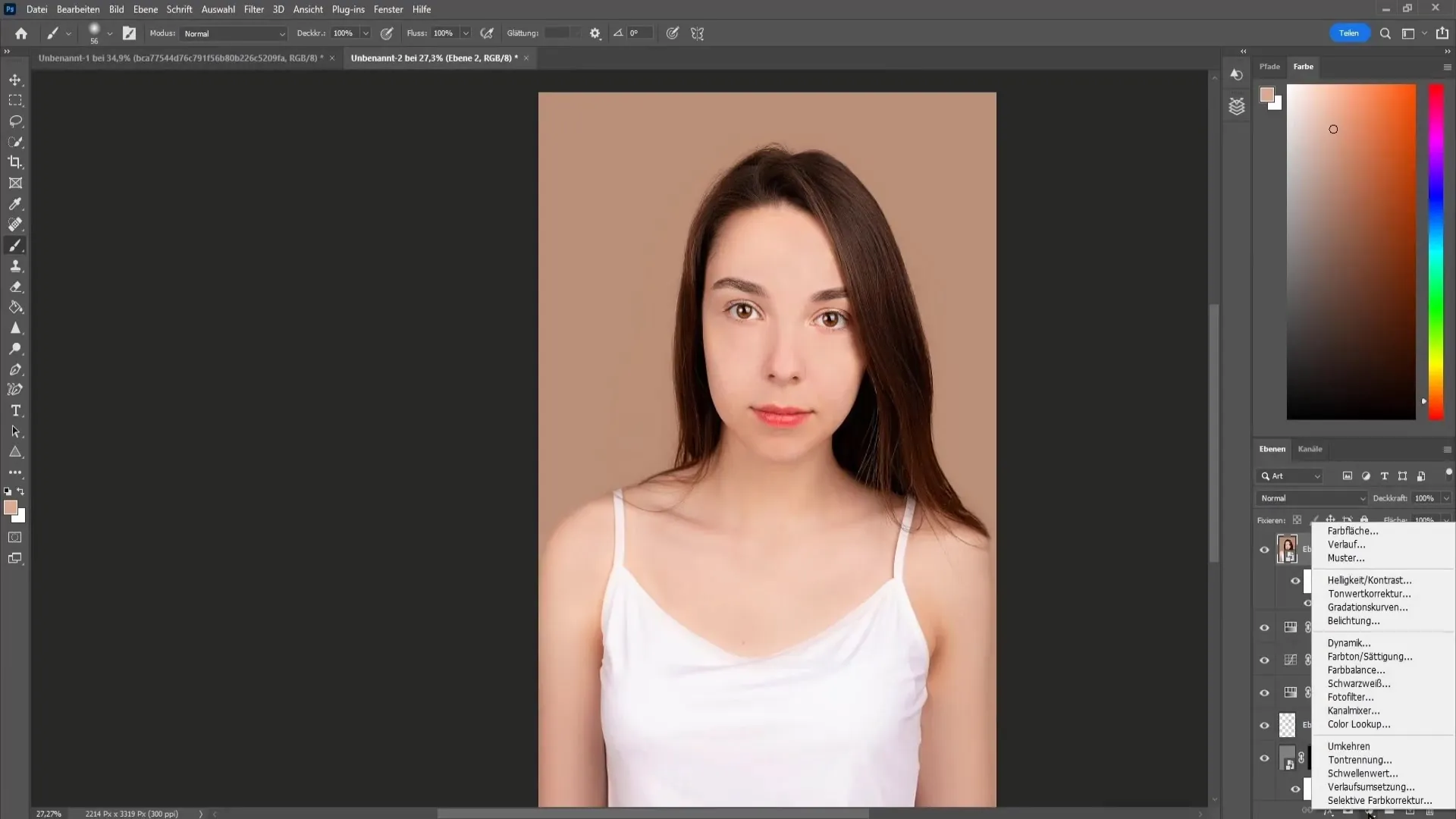
Резюме
В этом руководстве ты узнал основные шаги по ретушированию лица. От частотного разделения до сглаживания кожи, удаления неровностей и улучшения контуров губ и глаз. С этими техниками ты сможешь добиться впечатляющих результатов в своих проектах по редактированию изображений.
Часто задаваемые вопросы
Как загрузить действия для частотного разделения и нанесения лицевого пудра?Ты можешь скачать действия из предоставленного источника и импортировать их в Photoshop.
Что делать, если цвета выглядят слишком интенсивно?Ты можешь уменьшить непрозрачность соответствующего слоя, чтобы уменьшить интенсивность.
Могу ли я применить техники и для мужчин?Да, техники применимы для каждого пола, но будь внимателен к сохранению естественных черт.
Следует ли всегда использовать частотное разделение?Частотное разделение - эффективная техника, но не всегда обязательная. Используйте ее по необходимости.


